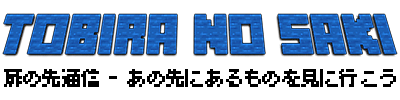仕事で必須の「ワード」や「エクセル」。ソフトを新品で購入すると、どうしても高額になっていましたが、合法的に無料で使える方法をご紹介します。WindowsでもMacでも大丈夫です。
目次
1. ブラウザソフト Chromeを用意しましょう
まず最初に、無料ブラウザソフト「Google Chrome」をインストールします。

https://www.google.co.jp/chrome/
2. Chrome ウェブストアへアクセスします
Google Chromeから「Chrome ウェブストア」へアクセスします。
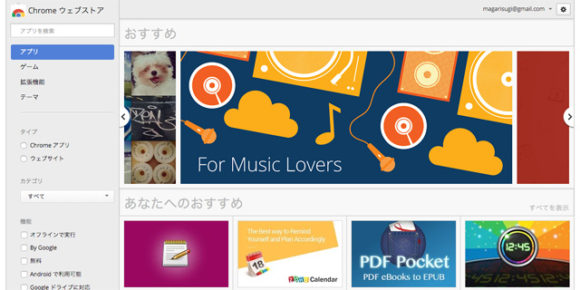
https://chrome.google.com/webstore/
3. 検索窓からWordやエクセルを検索します
左上にある検索窓へ「Word」「Excel」などの単語を入れて検索します。

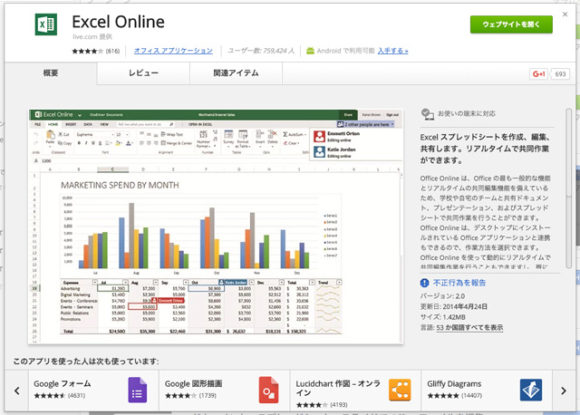
ほかにも、プレゼンソフトの「PowerPoint Online」、メモソフトの「OneNote Online」があります。
右上に「Chromeに追加」というボタンがあるので、そのボタンを押すとアプリがインストールされます。
4. Chromeからアプリを起動します
これらのオフィスソフトは、「Google Chrome」のブラウザ内で動作するアプリです。マイクロソフト社が制作しているので、市販のソフトと比較しても再現性は非常に高いです。
「Chromeアプリ ランチャー」を使うことで、ほかのソフトと同じようにデスクトップ(Dock)から簡単に起動することができるようになります。
5. データはOneDrive上かDropbox上に置いておきます
すでに作成してあるワードやエクセルのファイルを開きたいときには、ちょっと面倒ですが「OneDrive」や「Dropbox」というクラウド上にファイルが置いてある必要があります。
どちらも簡単にアカウントを作れるので、まだ持っていない方は作ってみましょう。
6. 無料でワードやエクセルを使ってみましょう!
初回起動時に、マイクロソフトのアカウントでログインするか、新規で作成する画面が出てきます。アカウント作成は無料なので、持っていない方は作成して進みましょう。
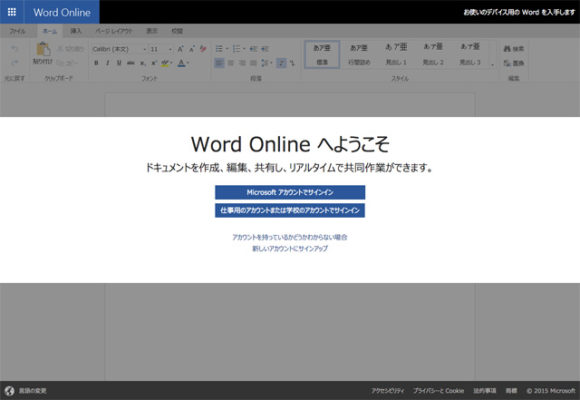
7. データは自動的に保存されます
アプリを使っていると「どこで保存するの?」とすぐに心配になるかもですが、オフィスオンラインなら、常に自動的にファイルが保存されます。保存のし忘れがないのでとても安心です。
※使用するときにはインターネットへ接続されている必要があります。
※無料で利用できるのは非商用利用に限ります。会社で使う場合は有料版を使いましょう